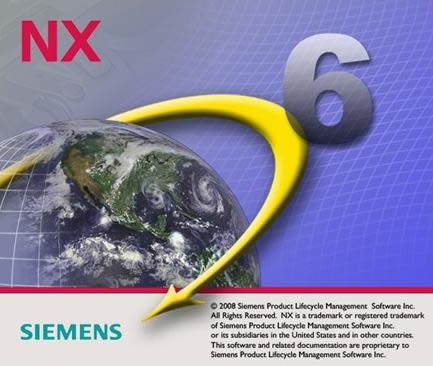UG怎么使用直纹面绘制钻石模型?
脚本之家
在UG NX软件的曲面造型方面,其它软件很难和它相比。这里以一颗钻石为例,仅使用一个直纹面完成钻石的全部造型,如下图,结合曲线与曲线,点与曲线均能生成实体特征的技巧。供大家共同学习研究。

1、打开软件,进入曲线设计,选择曲线中的多边形命令,指定边数为8,选择内切圆半径,指定半径为30,角度为0,默认中心点为原点,生成一个八边形。



2、完成后单击返回,指定内切圆半径为24,角度为22.5,中心点为0,0,10。完成另一个八边形的创建。完成后进入曲面工具,选择直纹面,软件跳出直纹面对话框。


3、选择截面线1为其中一个八边形,选择截面线二为另一个八边形,则绘图区出现一个扭转的实体。如图所示。



4、先不要点确定,在下面的对齐栏中选择根据点,选取上面八边形的八条线段的中点,增加八个调节点后,分别选中各个点拖动到相应的结点,最后结果如图所示。

5、接着选择曲线中的点命令,指定坐标值为0,0,-50。创建出钻石的顶点。再次使用曲面中的直纹面,选择截面线1为刚刚创建的点,选择截面线2为面上的八条边,生成钻石锥体,如图。


6、选择编辑中的显示和隐藏,隐藏掉曲线和坐标,这样留下生成的实体。在渲染工具栏中选择真实着色,效果如图。


注意事项:
注意直纹面的两截面线方向要一致。
相关推荐: